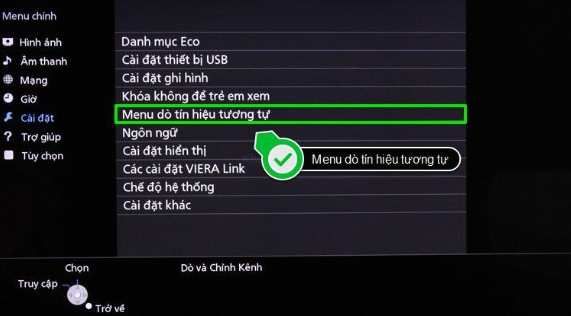Tivi Panasonic của bạn không vào được YouTube? Đừng lo! Đây là lỗi khá phổ biến và thường có thể khắc phục dễ dàng tại nhà. Bài viết dưới đây, Trung Tâm sửa chữa Điện Tử Điện Lạnh Quảng Ninh sẽ hướng dẫn bạn cách xử lý nhanh chóng và hiệu quả.
Biểu hiện tivi Panasonic không vào được YouTube
Khi sử dụng tivi Panasonic, nhiều người dùng gặp tình trạng không thể truy cập vào ứng dụng YouTube. Một số biểu hiện thường gặp bao gồm:
- Không mở được ứng dụng YouTube dù đã kết nối mạng.
- Vào được YouTube nhưng không phát được video.
- Ứng dụng báo lỗi như “Không có kết nối”, “Lỗi máy chủ”, hoặc chỉ hiện màn hình trắng/đen.
- YouTube bị treo, tự thoát ra ngoài hoặc load mãi không xong.
- Trên một số mẫu tivi đời cũ, biểu tượng YouTube có thể biến mất hoặc không còn khả năng cập nhật.
👉Bài viết liên quan: Tại sao tivi Panasonic bị nhòe màu? Cách xử lý nhanh
Nguyên nhân tivi Panasonic không vào được Youtube
- Có thể do loại smart tivi sử dụng đã thuộc dòng sản phẩm quá cũ. Dẫn đến việc vận hành các tính năng không còn được trơn tru như trước.
- Người dùng đã quá lâu không truy cập vào ứng dụng Youtube. Khi một ứng dụng tồn tại trong thiết bị quá lâu mà không được sử dụng. Đôi khi nó sẽ xuất hiện một vài lỗi là điều hiển nhiên.
- Nhiều lúc chúng ta quên kiểm tra kết nối vì nghĩ rằng thường ngày khi dùng đã kết nối sẵn. Nhưng đôi khi sử dụng wifi, người nhà đột nhiên đổi mật khẩu, kết nối chập chờn là điều không thể tránh khỏi. Làm cho tivi hiển nhiên không thể vào Youtube được.
- Phần mềm trên tivi bị lỗi: Youtube sẽ hiện lỗi không thể truy cập do phiên bản bạn đang tải xảy ra vấn đề không tương thích với smart tivi. Hoặc phiên bản Youtube hiện tại đang ở phiên bản quá cũ.
- Nhà cung cấp mạng tiến hành chặn và không cho phép các dịch vụ Youtube: Các nhà mạng như FPT,VNPT,Viettel,… Bắt buộc phải chặn các web đích danh vì mục đích nào đó dẫn đến việc truy cập vào Youtube gặp sự cố hoặc không thể nào truy cập được.
- Do smart tivi tiến hành cập nhật ứng dụng: Đôi khi đối với các dòng smart tivi mới mua về, chưa được cập nhật lên các phiên bản mới nhất. Nên làm cho vấn đề truy cập vào Youtube gặp khó khăn.
👉Xem ngay: Trung tâm sửa tivi tại nhà Hà Nội
Cách khác phục tivi Panasonic không vào được Youtube
Giải pháp: Ấn chọn nút Home trên điều khiển tivi để chọn kênh Youtube. Màn hình Youtube mở ra, bạn nhấn chọn Cài đặt -> chọn Xóa lịch sử xem và lịch sử tìm kiếm Cookie. Còn đối với trường hợp Youtube bị treo khiến bạn không thể vào được phần Cài đặt. Bạn chỉ cần khôi phục lại cài đặt gốc là được.
* Cài đặt lại ứng dụng Youtube
Đối với trường hợp này, khả năng cao là Youtube va chạm phần mềm hoặc gặp sự cố nên báo lỗi và không xem được Youtube. Hoặc do phiên bản ứng dụng mà bạn đang sử dụng gặp phải sự cố và không thể truy cập được.
Giải pháp: Hãy gỡ và cài đặt lại ứng dụng Youtube. Đây được xem là cách hữu hiệu nhất bạn có thể ứng dụng để khắc phục sự cố mà không cần đến sự trợ giúp của đơn vị dịch vụ. Bạn có thể dễ dàng gỡ phần mềm Youtube ngay tại tivi và sau đó cài đặt lại ứng dụng.
👉Tham khảo ngay: Dịch Vụ Sửa Tivi Tại Nhà Uy Tín
* Làm mới nội dung Internet
Giải pháp: Trên màn hình tivi Panasonic, bạn nhấn nút Home trên điều khiển tivi vào phần Cài đặt. Chọn tiếp Cài đặt hệ thống. Sau đó nhấn chọn Thiết lập -> chọn Mạng -> làm mới nội dung Internet và chờ khoảng 2 phút để tivi tự động làm mới.
* Kiểm tra đường truyền kết nối Internet
Hãy kiểm tra lại đường truyền mạng nhà bạn khi nguyên nhân tivi Panasonic không vào được Youtube do đường truyền không ổn định. Hoặc việc kết nối mạng gặp sự cố.
Giải pháp: Cách tốt nhất nên kiểm tra lại tín hiệu của tivi bằng cách thử truy cập vào các ứng dụng khác. Nếu các ứng dụng đồng loại không truy cập được hết, chứng tỏ kết nối mạng có vấn đề. Và hãy liên hệ ngay với bên nhà mạng để được hỗ trợ khắc phục.
Ngay sau đó tivi sẽ kiểm tra có bản cập nhật nào mới hơn không để cập nhật. Nếu có, tivi sẽ hỏi và cho phép bạn cập nhật lên. Nếu không có, tivi sẽ thông báo phiên bản tivi sử dụng hiện tại đã là mới nhất nhé.
* Khôi phục cài đặt gốc
Bước 1: Trên điều khiển của tivi bạn nhấn vào nút Menu, sau đó chọn Cài đặt.
Bước 2: Tại bước này, bạn chọn Cài đặt / Chế độ hệ thống.
Bước 3: Tiếp đến bạn lựa chọn Cài đặt của nhà máy và nhấn vào nút OK 2 lần. Lúc này tivi sẽ tiến hành khôi phục cài đặt, tự tắt và khởi động lại.